电脑可以蓝牙连接吗
更新时间:2024-04-04 14:48:47作者:jiang
如今随着科技的不断发展,电脑已经成为我们生活中不可或缺的一部分,而随着蓝牙技术的普及,许多人开始好奇电脑是否可以通过蓝牙连接其他设备。事实上电脑是可以通过蓝牙连接其他设备的,只需要按照一定的步骤进行设置即可轻松实现。接下来让我们一起来了解一下电脑蓝牙连接的具体步骤吧!
具体步骤:
1.点击任务栏的“开始”菜单,在出现的菜单中找到“控制面板”。然后点击“控制面板”进入控制面板主页。
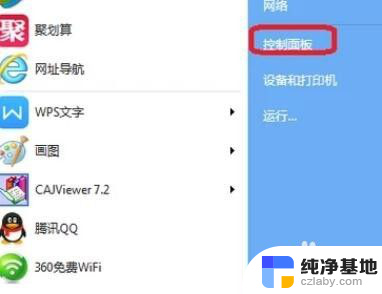
2.在控制面板主页面中找到“网络和共享中心”,然后点击进入。
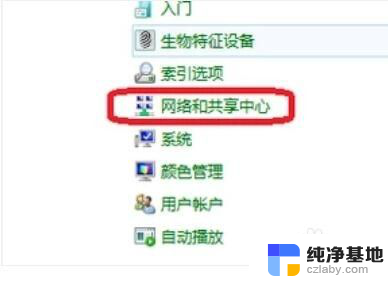
3.进入网络和共享中心页面后,找到左上方的“更改适配器设置”,点击进入。
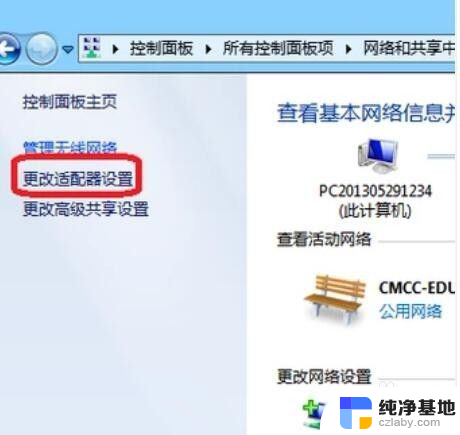
4.进入之后,找到“Bluetooth网络连接”。点击它就可以看到电脑上连接的蓝牙设备了。
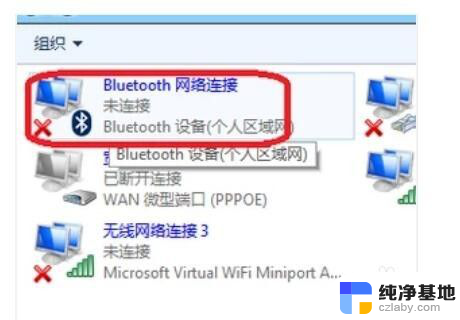
5.如果你的工具栏下方有蓝牙的图标,直接将鼠标移动到它上面然后右键。选择“显示Bluetooth设备”,也可以看到电脑上连接的蓝牙设备。

6.你学会了吗?赶快动手试一试吧。
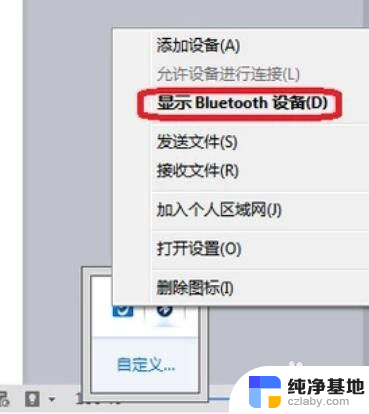
以上是有关电脑是否可以通过蓝牙连接的全部内容,如果你遇到了这种情况,不妨尝试一下小编提供的解决方法,希望对大家有所帮助。
- 上一篇: 如何找回删除的聊天记录qq
- 下一篇: 手机屏亮屏时间怎么设置
电脑可以蓝牙连接吗相关教程
-
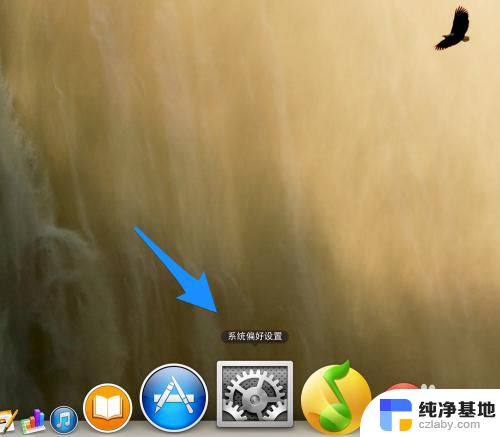 mac电脑可以连接蓝牙耳机吗
mac电脑可以连接蓝牙耳机吗2024-04-04
-
 便携蓝牙音箱可以连接电脑吗
便携蓝牙音箱可以连接电脑吗2024-01-21
-
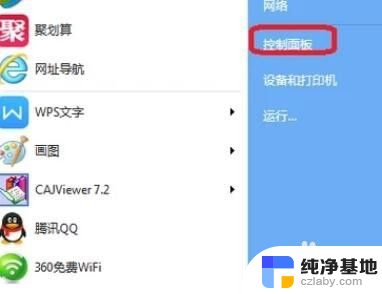 蓝牙可以连接电脑吗
蓝牙可以连接电脑吗2024-08-17
-
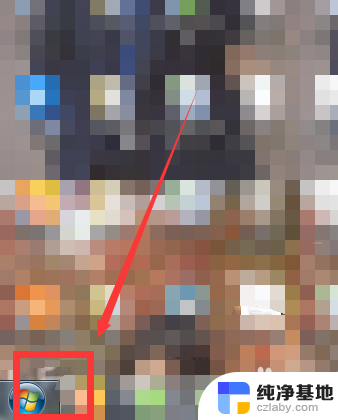 电脑可以连接蓝牙键盘吗
电脑可以连接蓝牙键盘吗2024-01-29
电脑教程推荐